2021-05-20 15:15:37 • Обновлено: Решение проблем Mac • Проверенные решения
Иногда вам придется отформатировать свою SD-карту, потому что, как и любое другое устройство хранения, SD-карты подвержены повреждению.
Сможет ли ваш Mac эффективно отформатировать SD-карту? Конечно! Mac - одни из самых мощных компьютеров в современном мире.
Если серьезно, то ваш Mac - идеальный инструмент, который вы можете использовать для безопасного форматирования SD-карты, и в этой статье будет показано множество способов сделать это.
- Часть 1: Ситуации при Форматировании SD-карты на Mac
- Часть 2: Обзор Типов Форматов SD-карты и SD-карты
- Часть 3: Как Безопасно Отформатировать SD-карту на Mac
- Часть 4: Как Восстановить Отформатированную SD-карту на Mac
- Часть 5: Советы по Форматированию и Восстановлению Формата на Mac
- Часть 6: Как Исправить Ошибки Формата SD-карты
- Часть 7: Как Использовать SD-карту на Mac
Часть 1: Ситуации при Форматировании SD-карты на Mac
Не всегда рекомендуется постоянно форматировать SD-карту. Опять же, в определенных ситуациях это единственный способ спасти SD-карту от повреждения и гарантировать, что вы не потеряете свои файлы в ближайшем будущем. Но что значит отформатировать SD-карту? Это то же самое, что и удаление?
Нет, разница есть, хотя вы, возможно, не подозреваете. Форматирование SD-карты - значительно более тщательный способ избавиться от файлов на SD-карте. Форматирование очищает SD-карту от любых потенциальных ошибок, которые в конечном итоге могут привести к повреждению и потере данных.
Как бы неохотно вы ни относились к форматированию SD-карты на Mac, есть множество причин, по которым это хорошая идея. Не уклоняйтесь от этого, а список ниже объяснит почему.
- Форматирование сохраняет файловую структуру на SD-карте. Все карты памяти имеют "файловую структуру", которая позволяет приложениям читать, записывать и изменять данные в них. Маловероятно, что вы используете SD-карту только на одном устройстве, но знаете ли вы, что их использование на нескольких устройствах постепенно нарушает файловую структуру и, как следствие, повреждает SD-карты?
Каждый раз, когда вы используете SD-карту на другом устройстве с необычной файловой структурой, файловая структура карты непреднамеренно изменяется, что, конечно, может повредить карту.
Но при форматировании SD-карты фактическая файловая структура сохраняется, что сводит на нет любые ошибки, которые могут возникнуть из-за поврежденной файловой структуры.
- Форматирование Избавляет от Защищенных Файлов - Когда вы удаляете файлы со своей SD-карты, защищенный контент все еще может быть там, скрыт от глаз и счастливо занимая в ней место. Форматирование мгновенно стирает даже защищенный контент, так что об этом следует помнить.
- Форматирование Делает Восстановление Файлов Практически Невозможным - Из соображений безопасности или по другим причинам понятно, если вы хотите избавиться от файлов без возможности восстановления. Удаление не гарантирует, что ваши файлы нельзя будет восстановить, но форматирование дает эту гарантию.
Тот, кто разбирается в компьютерах, может использовать сторонние инструменты для восстановления удаленных файлов (которые могут быть конфиденциальными). Отформатируйте SD-карту, и тот же компьютерный фанат мало что может сделать, кроме как сдаться и уйти.
Часть 2: Обзор Типов Форматов SD-карты и SD-карты
SD-карты можно сравнить с технологической революцией. Их компактный размер делает их удобными, а их способность хранить чрезвычайно большие объемы данных по доступным ценам делает их основной необходимостью для любого устройства, способного использовать внешнее хранилище данных.
Благодаря более новым и быстрым SD-картам их более продвинутые возможности шифрования означают также лучшую защиту вашего контента.
Неудивительно, почему SD-карты повсеместно принимаются в таких устройствах, как видеокамеры, смартфоны Android, цифровые камеры, планшеты, фаблеты, музыкальные плееры и множество других устройств. Они также могут быть прочитаны компьютерами, независимо от того, является ли операционная система Windows, macOS или Ubuntu.
Хотя операционная система не так важна, как слот компьютера, потому что это определяет, будет ли компьютер принимать некоторые или все SD-карты, доступные на рынке. Это верно и для всех компьютеров Mac, на которых есть слоты для карт SD или SDXC. Вот вопрос, который вы, вероятно, задаете себе прямо сейчас: имеют ли значение физические размеры SD-карт? Да, имеют. Карты памяти с большим объемом памяти не поместятся в вашем Mac, так что вам лучше знать об этом прямо сейчас.
Спецификация, которой должны соответствовать ваши карты памяти, - 32 мм на 2,1 мм, но можно использовать более тонкие карты, такие как MMC (MultiMediaCards). Еще раз, НЕ пытайтесь вставить любую карту памяти толщиной более 2,1 мм в ваш Mac. Вы можете повредить как карту, так и слот для SD-карты вашего Mac.
Что касается типов SD-карт, совместимых со слотом вашего Mac, существует 5 основных из них: стандартные SD, SDHC, SDXC, MMC и UHS-II. Файловая система - это способ организации хранения на таких устройствах, как диски и SD-карты. Различные типы SD-карт и их размеры имеют уникальную файловую систему или совместно используют файловую систему FAT12, FAT16, FAT32 и exFAT. Смотрите пояснения в таблице ниже.
ТИП КАРТЫ МАКСИМАЛЬНАЯ ЕМКОСТЬ ФАЙЛОВАЯ СИСТЕМА
SD 2GB FAT12/16
SDHC 32GB FAT32
SDXC 2TB exFAT
MMC 512GB FAT16
USH-II 2TB exFAT
- SD (Secure Digital)
Это основной формат SD-карты размером 32 мм на 24 мм. Ее толщина также составляет 2,1 мм. Ваш Mac может использовать эту карту емкостью от 4 МБ до 2 ГБ.

- SDHC (Secure Digital High Capacity)
Эта карта изначально была разработана для удовлетворения требований к HD-видео и фотографии. С точки зрения физического размера, она имеет те же размеры, что и SD-карта, но с точки зрения стандарта, используемого вашим Mac, должно хватить всего, что превышает 4–32 ГБ.
- SDXC (Secure Digital Extended Capacity)
Опять же, эта карта имеет тот же физический размер, что и SD и SDHC, но от 4 ГБ до 2 ТБ (да, это 2 ТЕРАБАЙТА! Добро пожаловать в будущее).
- MMC (MultiMediaCards)
Эта карта используется для твердотельного хранилища, но может иметь размер от 16 МБ до 512 ГБ. Его физические размеры 32 мм на 24 мм, а толщина 1,4 мм. Она немного меньше, чем перечисленные SD-карты, но все равно легко поместится в слот вашего Mac. Это одна из самых старых карт в этом списке, разработанная еще в 1997 году.

- UHS-II (Ultra High Speed)
Эта карта может передавать большие объемы данных с невероятной скоростью (подумайте только, 245 МБ/с). Для сравнения, вы можете передать 32 ГБ за чуть более 2 минуты. Ее размеры такие же, как у стандартной SD-карты. Существует ее вариант емкостью 2 ТБ, но она совместима только с iMac Pro.
Существует несколько типов пассивных адаптеров, которые можно использовать, чтобы карты MicroSD и MiniSD соответствовали толщине и ширине стандартной SD-карты, что делает их совместимыми с вашим Mac.

Часть 3: Как Безопасно Отформатировать SD-карту на Mac
Есть большая разница между простым форматированием SD и безопасным форматированием. В первом случае ваши файлы исчезнут, но во втором эти файлы исчезнут навсегда. Они не подлежат восстановлению; полное стирание файлов.
Можете ли вы придумать какие-либо веские причины, по которым вы хотите, чтобы ваши файлы исчезли навсегда? Что делать, если вы продаете свою SD-карту или вы хотите заменить его на более новый тип, или вы отдаете его другу?
В каждом случае существует потенциальное нарушение вашей конфиденциальности, если вы позволите SD-карте оставить ваше владение, не убедившись, что файлы, которые она когда-то содержала, не могут быть восстановлены кем-либо снова.
Один из надежных способов предотвратить просмотр ваших файлов через шифрование SD-карты - это ее безопасное форматирование. Сделайте это, выполнив следующие шаги:
1. Вставьте SD-карту в Mac и перейдите в "Приложения" Mac.
2. Откройте папку "Утилиты".
3. Затем выберите SD-карту в левом столбце. Она будет находиться в категории "Внутренний" Дисковой утилиты.
4. Нажмите кнопку "Стереть" в верхней части Дисковой утилиты.
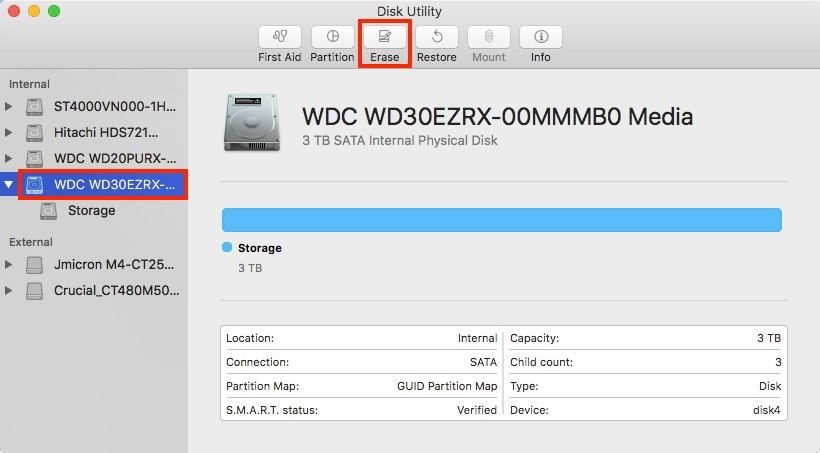
5. После того, как SD-карта будет стерта, вас попросят указать имя SD-карты и способ ее форматирования. Вы можете оставить настройки по умолчанию как есть или ввести новое имя.
6. Нажмите внизу "Параметры безопасности".
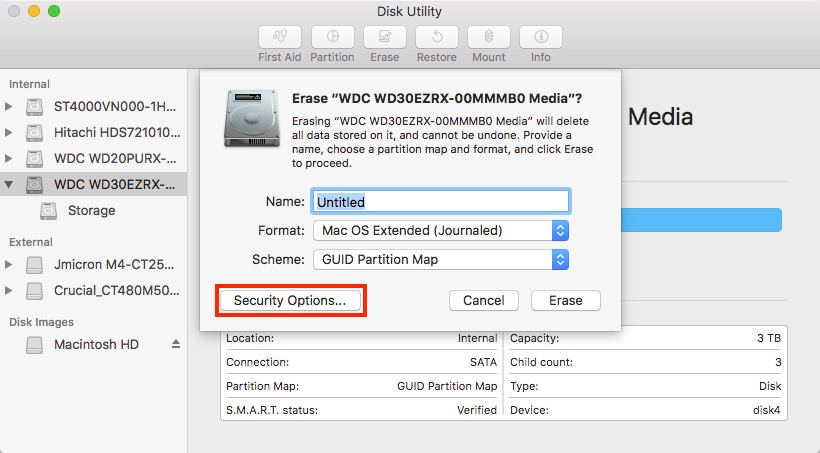
7. Еще раз вы увидите запрос, спрашивающий вас, насколько тщательно вы хотите, чтобы SD-карта была отформатирована/стерта. Полностью переместите ползунок до "Самый безопасный".
8. Нажмите "OK". Это последний шаг. Теперь ваша SD-карта очищена от всех файлов и "невидимых пространств", которые они занимают.
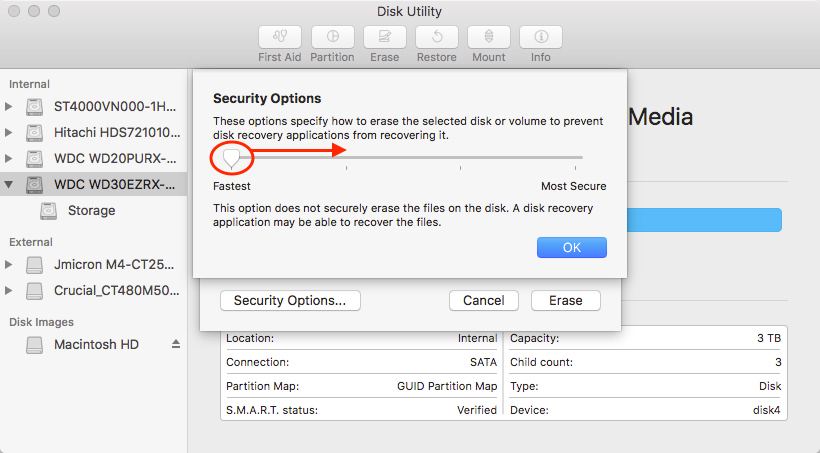
Часть 4: Как Восстановить Отформатированную SD-карту на Mac
С самого начала в этой статье говорилось об избавлении от файлов, а теперь вы собираетесь сделать прямо противоположное. Не отчаивайтесь, если вы потеряете свои файлы, потому что ваша SD-карта внезапно решила объявить забастовку.
Recoverit Восстановление Данных Mac готов вернуть все ваши файлы. Вам не нужно много знать о программном обеспечении, кроме того, что оно очень эффективно восстанавливает потерянные данные. Оно также совместим со всеми типами SD-карт, так что вам не о чем беспокоиться. Используйте его, выполнив следующие действия:
Шаг 1: Выберите Расположение
- Вставьте SD-карту в ваш Mac.
- Запустите Recoverit Восстановление Данных Mac.
- Выберите отформатированную SD-карту из списка "Устройства".
- Нажмите "Начать".
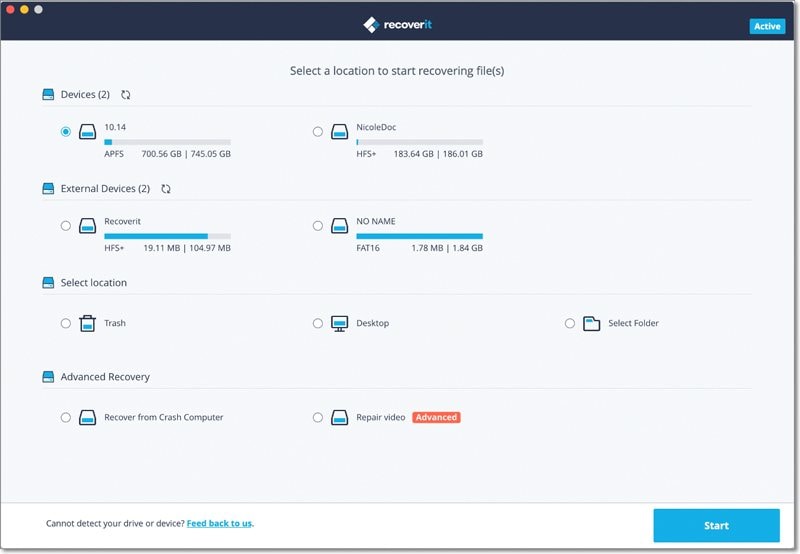
Шаг 2: Отсканируйте Расположение
- Используйте эти фильтры: "Тип файла" и "Путь к файлу", чтобы увеличить скорость сканирования. Вы также можете остановить или приостановить сканирование для удобства.
- По завершении сканирования вы увидите отформатированные файлы в окне предварительного просмотра.
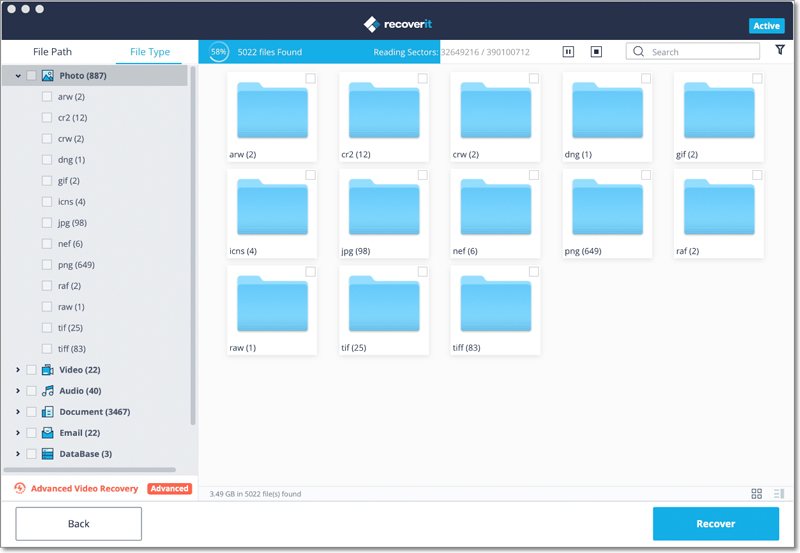
Шаг 3: Просмотрите и Восстановите Файлы Отформатированной SD-карты
- Установите все флажки на левой панели окна. Они представляют ваши отформатированные файлы.
- Нажмите "Восстановить", и программа начнет восстановление ваших файлов. Сохраните их на любом диске вашего Mac, кроме SD-карты, с которой они были восстановлены.
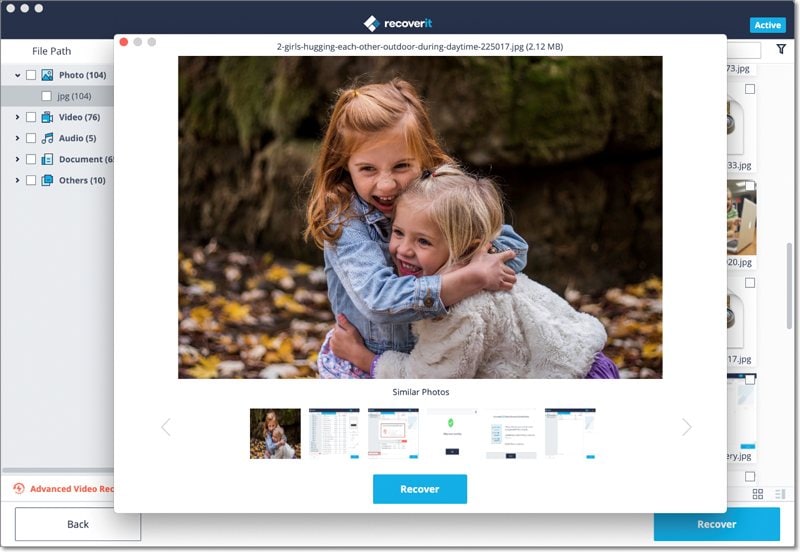
Recoverit Восстановление Данных - это программа, которая отлично подходит для восстановления данных как на Windows, так и на Mac. Такие факторы, как файловая система или емкость вашей SD-карты, мало влияют на то, насколько мощной является функция Recoverit для восстановления данных. Таким образом, независимо от того, имеет ли ваша SD-карта 2 ГБ или 2 ТБ, и независимо от того, насколько надежно шифрование отформатированных файлов, программное обеспечение легко вернет ваши данные.
Часть 5: Советы по Форматированию и Восстановлению Формата на Mac
Форматирование SD-карт - это проверенный и надежный способ очистить их от любых ошибок, прежде чем они смогут атаковать ваши файлы. Таким образом, приведенные ниже советы пригодятся до и после форматирования.
- Не используйте "домашние средства", чтобы попытаться исправить вашу SD-карту, например, положить карту в морозилку или что-нибудь такое же безумное.
- Не выключайте Mac во время форматирования или восстановления. Это может привести к дальнейшему повреждению карты.
- Просмотрите файлы на SD-карте, прежде чем форматировать ее, если на ней все еще есть важные файлы.
- Сканируйте любые файлы, которые вы собираетесь поместить на SD-карту, поскольку некоторые из них могут быть заражены вредоносным ПО или вирусами, которые могут снова повредить SD-карту даже после ее форматирования.
- После восстановления файлов возьмите за привычку регулярно делать их резервные копии, но не слишком часто. Это будет проверка на возможные проблемы, с которыми может столкнуться ваша SD-карта.
Часть 6: Как Исправить Ошибки Формата SD-карты
Чтобы исправить SD-карту, не обязательно идти к специалисту. Это то, что вы можете сделать самостоятельно. Но каждая ошибка может потребовать другого подхода, поэтому будьте внимательны.
Решение 1: Переключатель SD-карты
На некоторых SD-картах есть крошечный переключатель, который можно использовать для предотвращения сохранения файлов. Это означает, что карты заблокированы в режиме "только чтение". Вы не можете писать на карту, пока она находится в этом состоянии, поэтому решение может быть таким же простым, как переключение ползунка на карте с "заблокировано" на "разблокировано".
Решение 2: Правильно Вставьте Карту
Вставив SD-карту в слот лишь наполовину, вы можете столкнуться с проблемами. Это может даже повредить карту или показать вам ошибки, которых вы никогда раньше не видели. Надавите на карту так, чтобы она плотно прилегала, но не вставляйте слишком сильно и не слишком далеко.

Решение 3: Используйте Дисковую Утилиту
Дисковую Утилиту можно использовать для форматирования SD-карт, а также для исправления их ошибок. Вот почему пользователи Mac во всем мире считают его незаменимым инструментом.
1. Нажмите "Перейти" в меню Finder, затем нажмите "Утилиты".
2. Выберите SD из списка жестких дисков слева.
3. Выберите "First Aid", расположенный в верхней части окна Дисковой Утилиты.
4. Нажмите "Выполнить". Любые найденные ошибки будут автоматически исправлены.
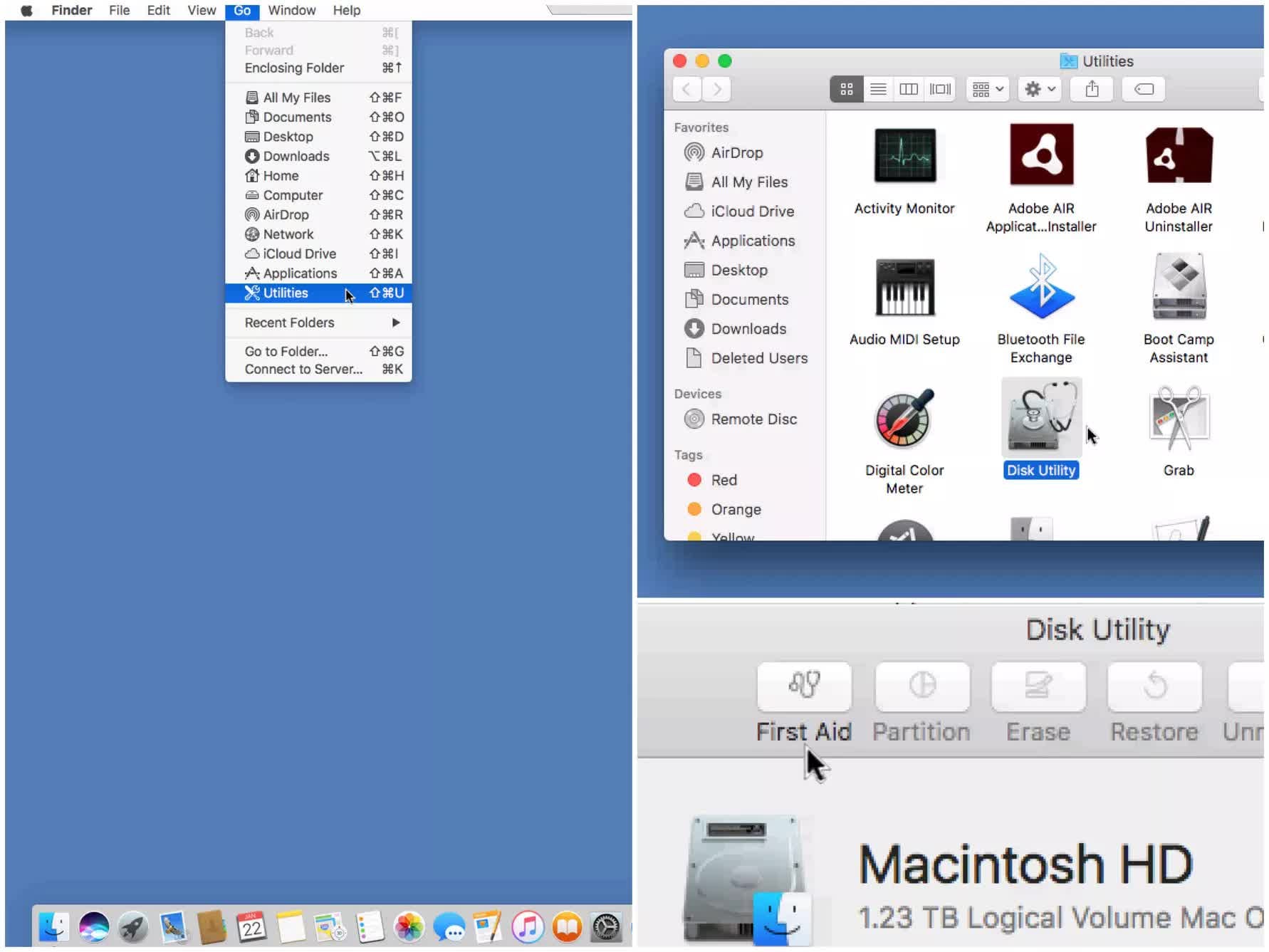
Часть 7: Как Использовать SD-карту на Mac
Использование SD-карты на Mac немного отличается от использования ее в любой другой операционной системе. Единственное, что может показаться вам новым, - это значок SD-карты, потому что он выглядит иначе, чем то, что вы видите в Windows. Значок будет отображаться на рабочем столе вашего Mac. На Mac, наоборот, распознать этот значок еще проще. Это потому, что это более точная интерпретация реальной вещи, чем то, что вы видите в Windows. Посмотрите ниже.
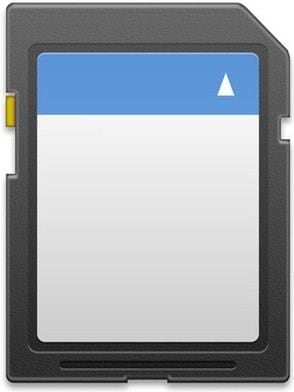
1. Вставьте SD-карту в ваш Mac. Ваша macOS распознает ее и назначит ей диск. Откройте Finder.
2. Слева вы увидите список устройств, подключенных к вашему Mac. Ваша SD-карта будет одной из них (она также появится на вашем рабочем столе). Нажмите на нее.
3. Содержимое SD-карты будет отображаться на большой панели/окне справа.
4. Используйте SD-карту, как хотите. Скопируйте в нее файлы или скопируйте файлы из нее. Выбор за вами.
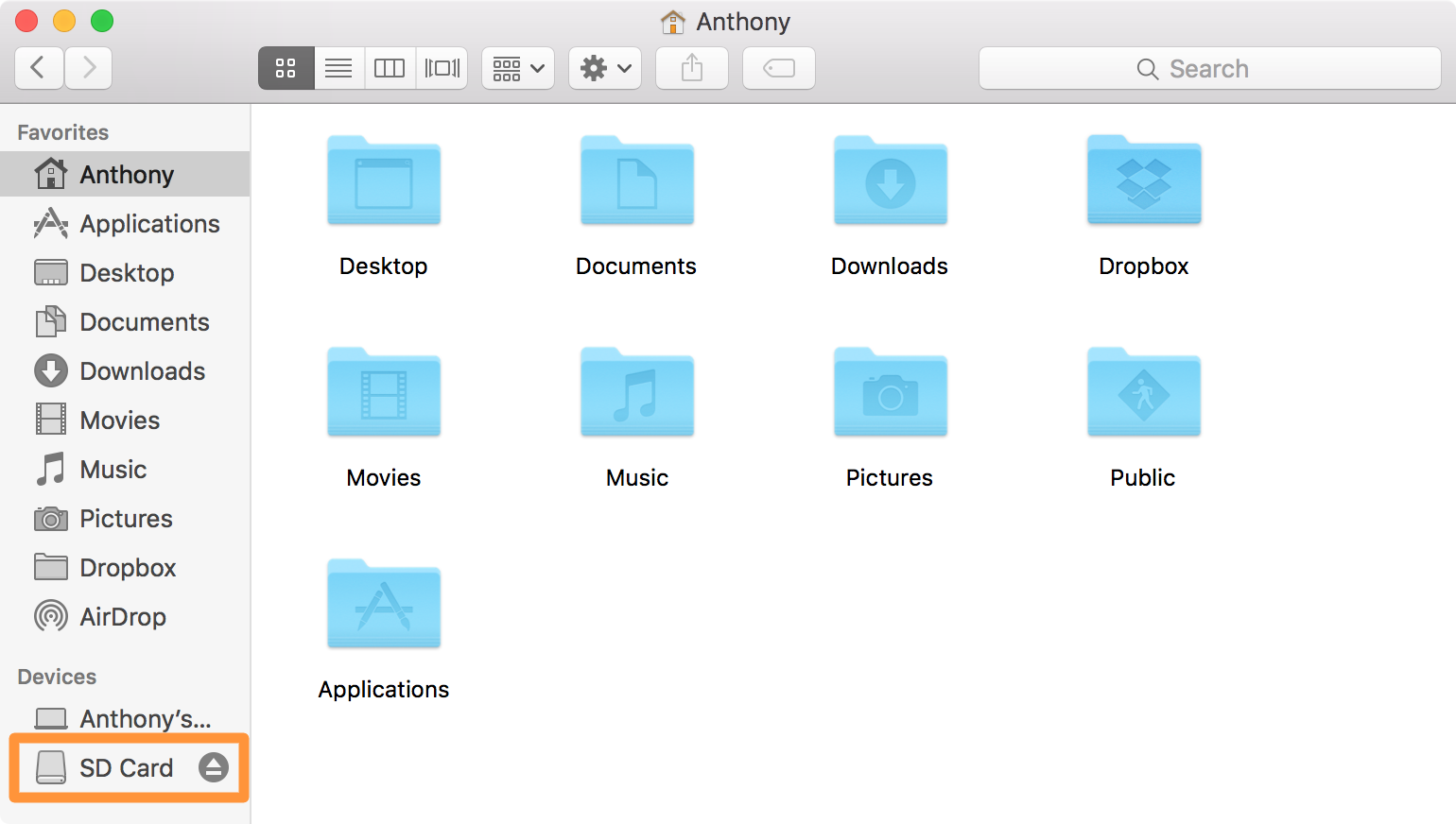
Извлечение SD-карты
Это очень просто. Это похоже на удаление файлов на Mac. Просто перетащите значок SD-карты, который вы видите на рабочем столе, в "Корзину". После этого можно смело извлекать SD-карту из слота. Проще простого.
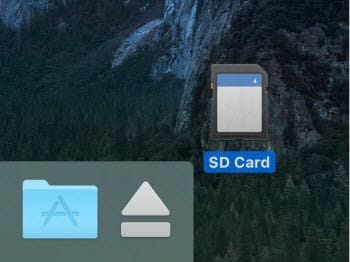
Подытожим
SD-карты - это здорово, но удобство не означает неуязвимость, поэтому нельзя ожидать, что они избавятся от многих проблем, которыми страдают устройства хранения. Физические повреждения, случайное форматирование и повреждение могут сделать SD-карту неэффективной.
Хуже всего не повреждение SD-карты, хотя это все еще сомнительно, а скорее потеря файлов на карте. Вы можете купить новые карты, чтобы заменить поврежденные, но после потери определенных файлов деньги мало что могут сделать, чтобы вернуть их.
Recoverit решает эту проблему. Он отказывается от сложных процедур восстановления данных и предлагает простое трехэтапное решение, которое всегда выполняет свою работу. Во многих вещах можно ошибиться, но с Recoverit - никогда.
Решения для Mac
- Восстановить данные на Mac
- 1.Восстановить корзину Mac
- 2.Бесплатно восстановить данные на Mac
- 3.Восстановить поврежденный диск на Mac
- Восстановите свой mac
- Удалить данные с mac
- 1.Восстановить удаленные электронные письма с Mac
- 2. Удалить файлы на Mac, которые не могут быть удалены
- 3.Восстановить удаленную историю на Mac
- 4. Восстановить удаленную папку на Mac
- Советы для Mac
Recoverit







Дмитрий Соловьев
Главный редактор